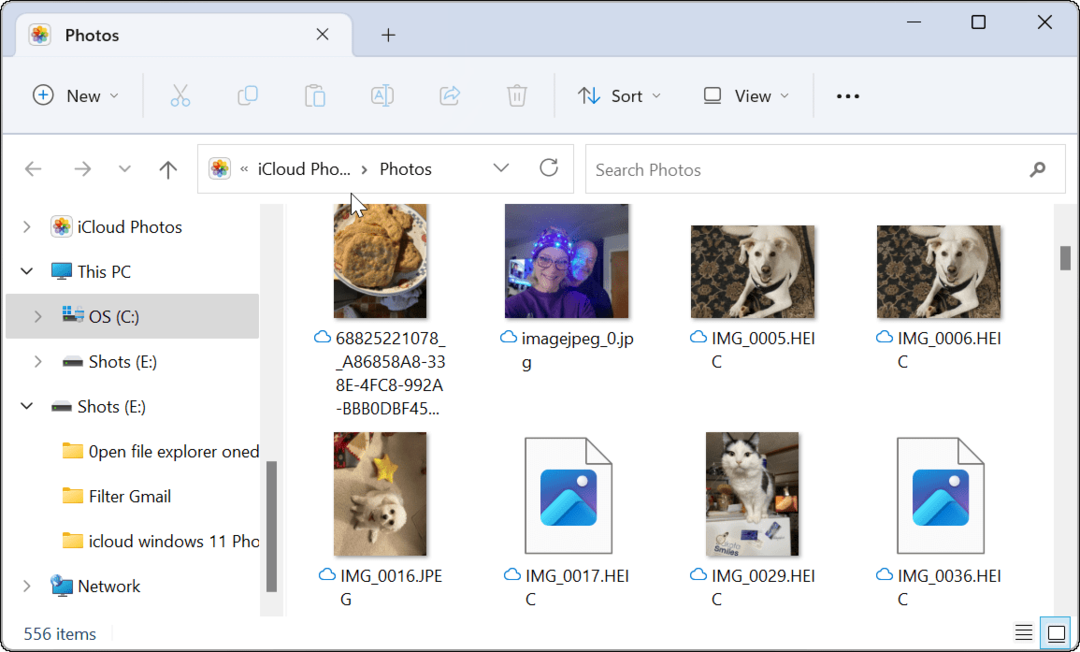Τρόπος μετάφρασης εισερχόμενων μηνυμάτων ηλεκτρονικού ταχυδρομείου στο Microsoft Outlook
το γραφείο της Microsoft προοπτική της Microsoft Ήρωας / / May 13, 2021

Τελευταία ενημέρωση στις

Η επικοινωνία με άλλους που μιλούν διαφορετική γλώσσα έγινε πιο εύκολη με την τεχνολογική πρόοδο. Μπορούμε να χρησιμοποιήσουμε εφαρμογές μετάφρασης στις κινητές συσκευές μας και ενσωματωμένο εργαλεία μετάφρασης για τις εφαρμογές μας για επιτραπέζιους υπολογιστές. Ευτυχώς, το Microsoft Outlook είναι μια τέτοια εφαρμογή για επιτραπέζιους υπολογιστές με εργαλείο μετάφρασης και το εργαλείο είναι διαθέσιμο στο Outlook για τον Ιστό.
Όταν λαμβάνετε ένα μήνυμα ηλεκτρονικού ταχυδρομείου σε άλλη διάλεκτο, έχετε μερικούς τρόπους για να το μεταφράσετε. Μπορείτε να προσαρμόσετε τις ρυθμίσεις σας για να χειριστείτε όλα τα εισερχόμενα μηνύματα ηλεκτρονικού ταχυδρομείου σε άλλη γλώσσα με τον ίδιο τρόπο. Ή μπορείτε να κάνετε μεταφράσεις όταν χρειάζεται.
Πώς να αλλάξετε τη ρύθμιση μετάφρασης του Outlook για εισερχόμενη αλληλογραφία
Εάν λαμβάνετε τακτικά μηνύματα ηλεκτρονικού ταχυδρομείου που πρέπει να μεταφράζονται, η γρήγορη αλλαγή στις ρυθμίσεις σας για την κάλυψη αυτής της ανάγκης είναι ένας καλός τρόπος. Δείτε πώς μπορείτε να το κάνετε στην εφαρμογή Outlook για υπολογιστές.
- Ανοίξτε το Outlook και κατευθυνθείτε προς Αρχείο > Επιλογές.
- Στο παράθυρο Επιλογές του Outlook, επιλέξτε Γλώσσα στα αριστερά.
- Κάντε κύλιση προς τα κάτω δεξιά Μετάφραση.
- Ορίστε μια επιλογή στην κορυφή. Μπορείτε να επιλέξετε Να γίνεται πάντα μετάφραση, Να με ρωτάτε πριν από τη μετάφραση ή Να μην γίνεται ποτέ μετάφραση. Προφανώς, θα θέλετε να ορίσετε μία από τις δύο πρώτες επιλογές.
- Μπορείτε να επιβεβαιώσετε τη γλώσσα μετάφρασης, η οποία θα πρέπει να έχει ήδη οριστεί στην προεπιλογή σας.
- Εάν υπάρχουν άλλες γλώσσες εκτός από τις δικές σας για τις οποίες δεν θέλετε μεταφράσεις, μπορείτε να κάνετε κλικ Προσθέστε μια γλώσσα για να το συμπεριλάβετε στο πλαίσιο στο κάτω μέρος.
- Κάντε κλικ Εντάξει.
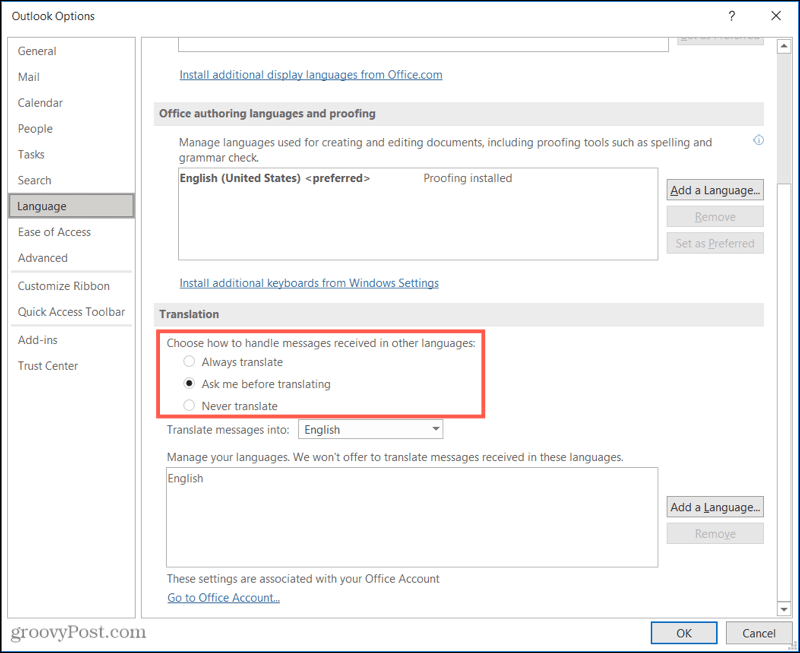
Για να μεταβείτε στην ίδια ρύθμιση στο Outlook για τον Ιστό, Ακολουθήστε αυτά τα βήματα.
- Κάντε κλικ Ρυθμίσεις (εικονίδιο με το γρανάζι) επάνω δεξιά.
- Στο κάτω μέρος της πλευρικής γραμμής, κάντε κλικ στο Προβολή όλων των ρυθμίσεων του Outlook.
- Στα πιο αριστερά αριστερά, επιλέξτε Ταχυδρομείο, και προς τα δεξιά, επιλέξτε Διαχείριση μηνυμάτων.
- Υπό Μετάφραση, έχετε τις ίδιες επιλογές για Πάντα, Ρωτήστε και Ποτέ.
- Κάντε την επιλογή σας και κάντε κλικ Σώσει.
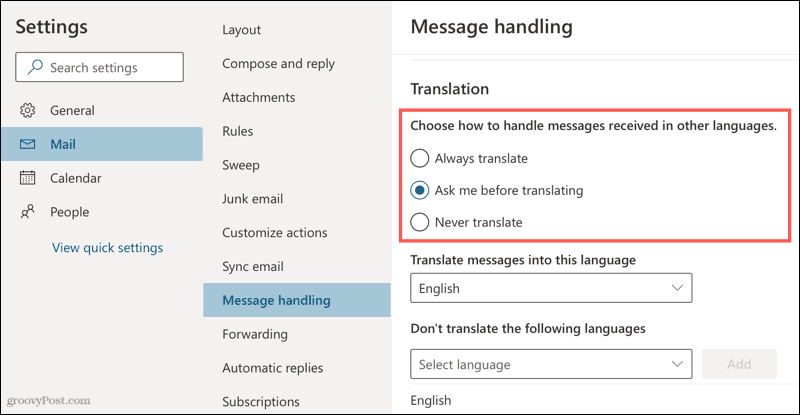
Ανάλογα με την επιλογή που επιλέγετε, τα εισερχόμενα μηνύματά σας θα συμπεριφέρονται πάντα διαφορετικά για μετάφραση ή ερώτηση πριν από τη μετάφραση. Αλλά λειτουργούν βασικά το ίδιο στην εφαρμογή για επιτραπέζιους υπολογιστές και στο Outlook για τον ιστό.
Χρησιμοποιώντας πάντα μετάφραση
Αυτός είναι ο γρηγορότερος τρόπος να πάρετε εάν λαμβάνετε τακτικά μηνύματα ηλεκτρονικού ταχυδρομείου σε άλλη διάλεκτο. Η μετάφραση διαρκεί μόνο δευτερόλεπτα (ανάλογα με τη σύνδεσή σας) και θα λάβετε το μεταφρασμένο κείμενο αυτόματα.
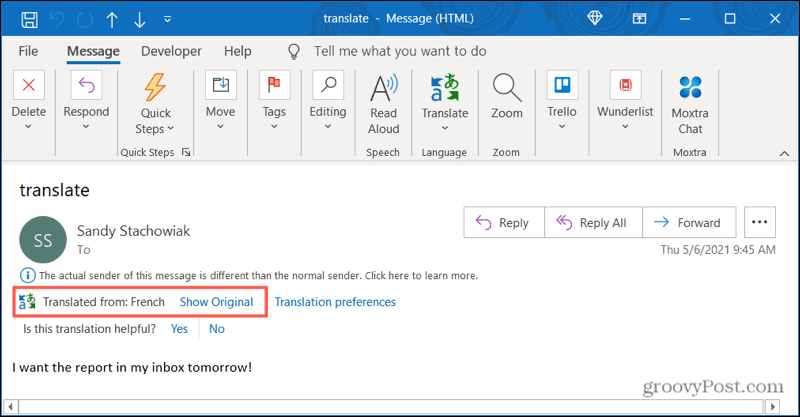
Μπορείτε να δείτε την αρχική γλώσσα του κειμένου και να κάνετε κλικ Εμφάνιση πρωτότυπου για να το δείτε πριν από τη μετάφραση.
Χρήση της ερώτησης πριν από τη μετάφραση
Για αυτήν τη ρύθμιση, θα δείτε μια επιλογή στο επάνω μέρος του μηνύματος για Μετάφραση μηνύματος σε: [γλώσσα]. Κάντε κλικ σε αυτό και θα δείτε το Outlook να μεταφράζει το κείμενο στη γλώσσα που προτιμάτε.
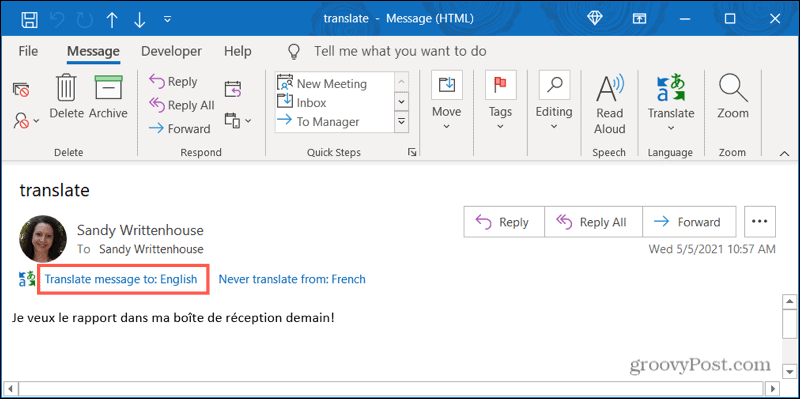
Όπως με την παραπάνω ρύθμιση, μπορείτε να κάνετε κλικ Εμφάνιση πρωτότυπου για να δείτε το αμετάφραστο κείμενο. Έχετε επίσης επιλογές για να ενεργοποιήσετε τις αυτόματες μεταφράσεις όπως περιγράφεται παραπάνω.
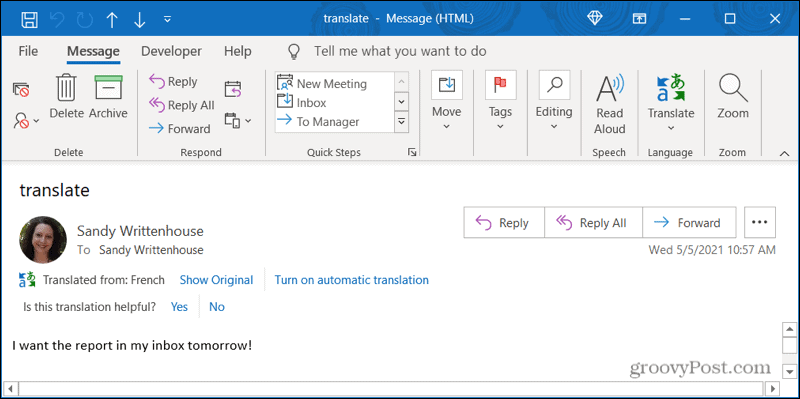
Πώς να εκτελέσετε μια εφάπαξ μετάφραση για ένα email
Ίσως προτιμάτε να διατηρήσετε τη ρύθμιση της Μετάφρασης Ποτέ μην μεταφράζετε στο Βήμα 4 παραπάνω και χρησιμοποιήστε το Outlook για να μεταφράσετε μηνύματα ηλεκτρονικού ταχυδρομείου καθώς φτάνουν.
- Επιλέξτε το κείμενο θέλετε να μεταφράσετε στο email σύροντας το δρομέα μέσα από αυτό.
- Κάντε δεξί κλικ και μετακινήστε τον κέρσορα στο Μεταφράζω στο μενού συντομεύσεων.
- Στη συνέχεια, θα δείτε τη μετάφραση στο επάνω μέρος του αναδυόμενου παραθύρου. Μπορείτε επίσης να επιλέξετε Μετάφραση μηνύματος για να μεταφράσετε το κείμενο μέσα στο ίδιο το email ή να χρησιμοποιήσετε το Μεταφράζω κουμπί στην κορδέλα.
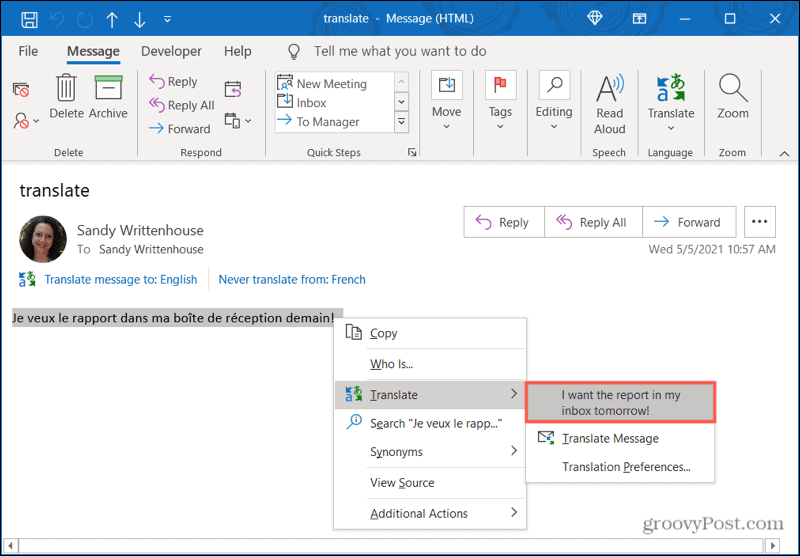
Γρήγορη επικοινωνία με τις μεταφράσεις του Microsoft Outlook
Με τις ρυθμίσεις και τις εφάπαξ μεταφράσεις στην εφαρμογή για επιτραπέζιους υπολογιστές του Microsoft Outlook και στον ιστό, η επικοινωνία σε άλλες γλώσσες δεν χρειάζεται να είναι δύσκολη. Μπορείτε να χρησιμοποιήσετε το Outlook για να μεταφράσετε εύκολα μηνύματα ηλεκτρονικού ταχυδρομείου.
Για επιπλέον βοήθεια με τις μεταφράσεις, ρίξτε μια ματιά πώς να μεταφράσετε ένα έγγραφο PDF.
Πώς να εκκαθαρίσετε το Google Chrome Cache, Cookies και Ιστορικό περιήγησης
Το Chrome κάνει εξαιρετική δουλειά για την αποθήκευση του ιστορικού περιήγησης, της προσωρινής μνήμης και των cookie για τη βελτιστοποίηση της απόδοσης του προγράμματος περιήγησής σας στο διαδίκτυο. Είναι πώς να ...
Αντιστοίχιση τιμών εντός καταστήματος: Πώς να λάβετε τιμές στο Διαδίκτυο ενώ ψωνίζετε στο κατάστημα
Η αγορά στο κατάστημα δεν σημαίνει ότι πρέπει να πληρώσετε υψηλότερες τιμές. Χάρη στις εγγυήσεις που ταιριάζουν με τις τιμές, μπορείτε να λάβετε εκπτώσεις στο διαδίκτυο ενώ ψωνίζετε σε ...
Πώς να δώσετε συνδρομή Disney Plus με ψηφιακή δωροκάρτα
Εάν απολαμβάνετε το Disney Plus και θέλετε να το μοιραστείτε με άλλους, δείτε πώς μπορείτε να αγοράσετε μια συνδρομή Disney + Gift για ...
Ο οδηγός σας για κοινή χρήση εγγράφων στα Έγγραφα Google, τα φύλλα και τις διαφάνειες
Μπορείτε εύκολα να συνεργαστείτε με τις εφαρμογές που βασίζονται στον Ιστό της Google. Αυτός είναι ο οδηγός σας για κοινή χρήση στα Έγγραφα Google, τα Φύλλα και τις Παρουσιάσεις με τα δικαιώματα ...